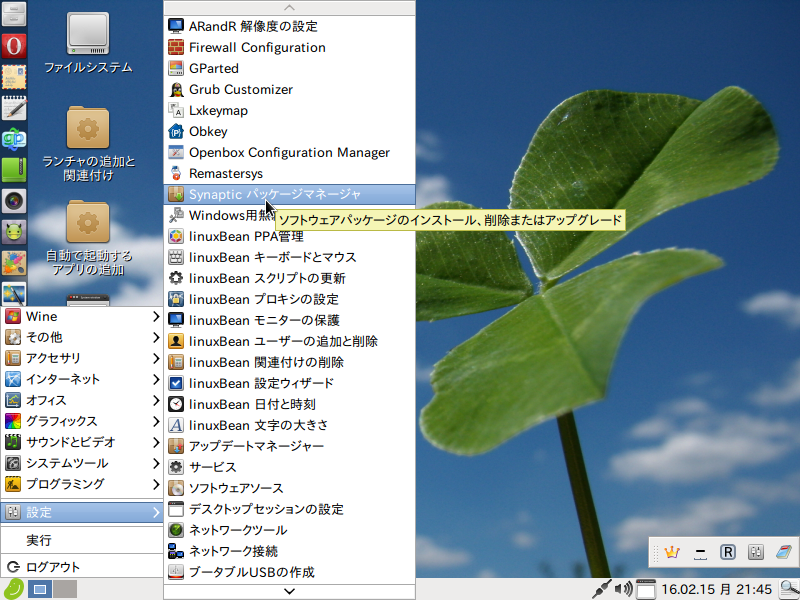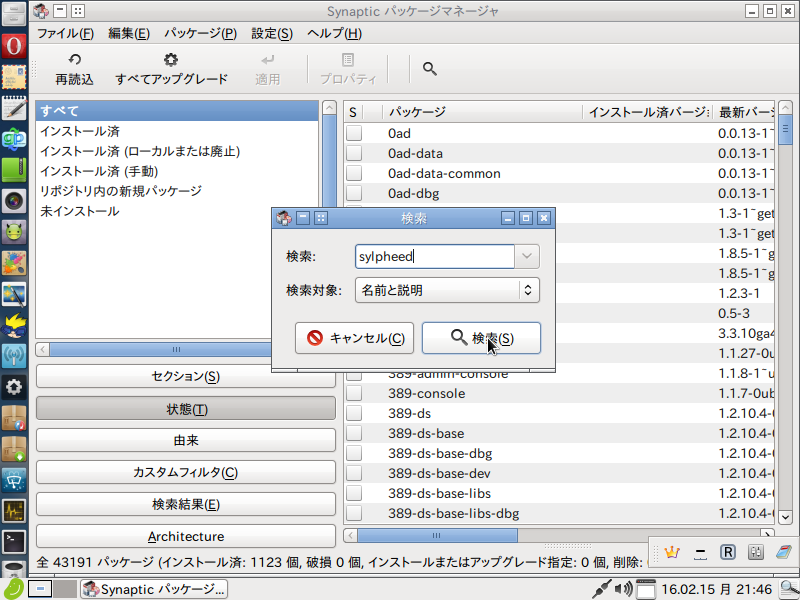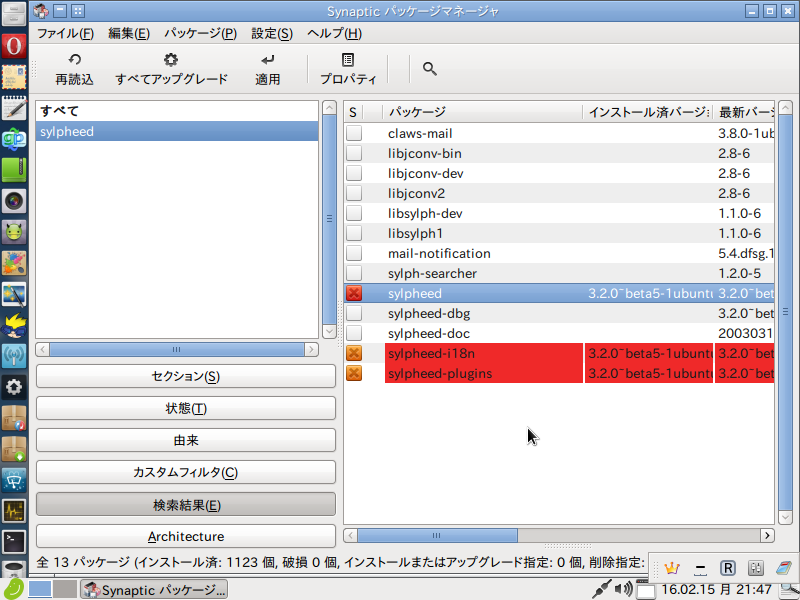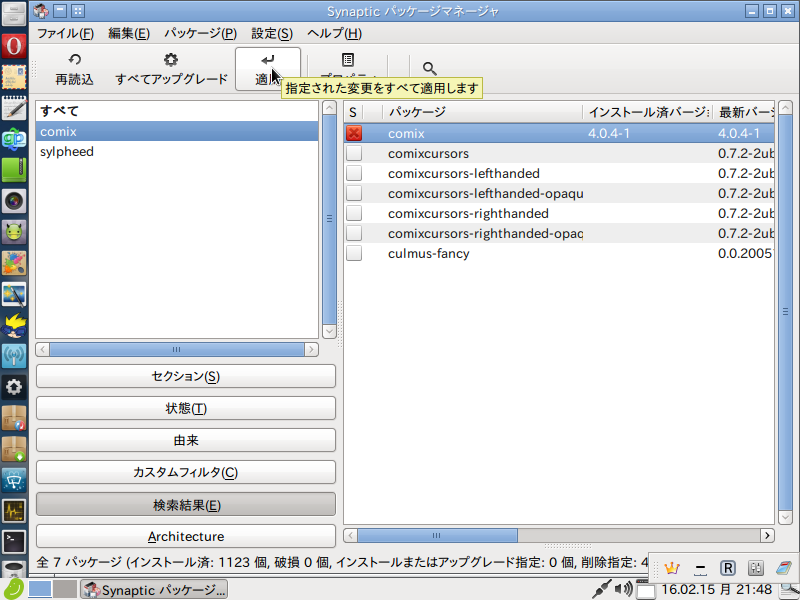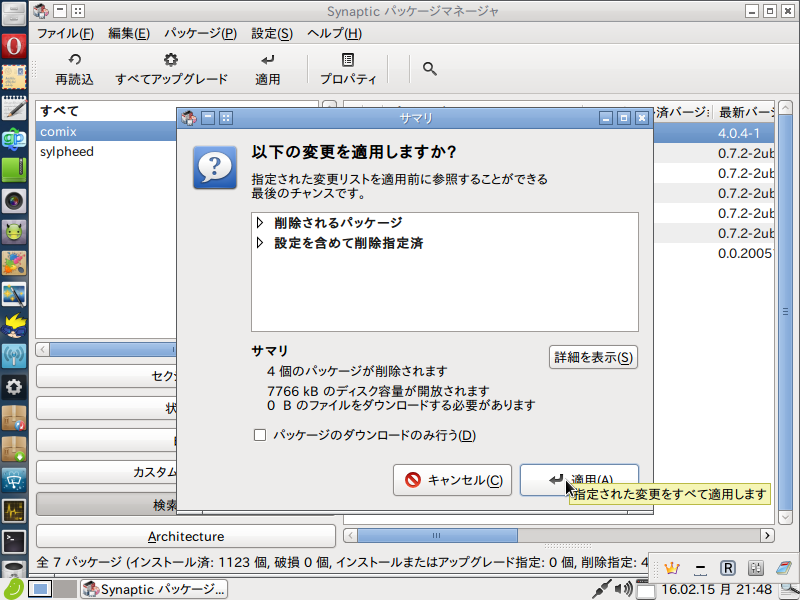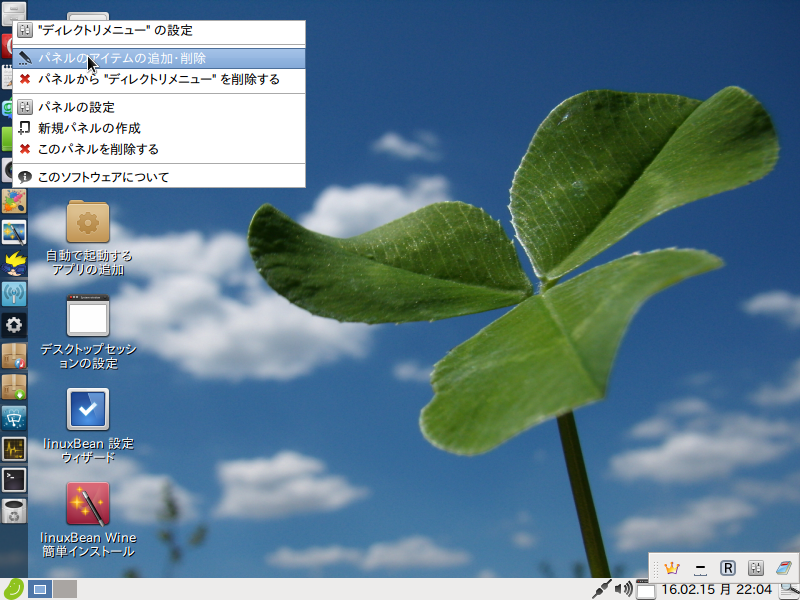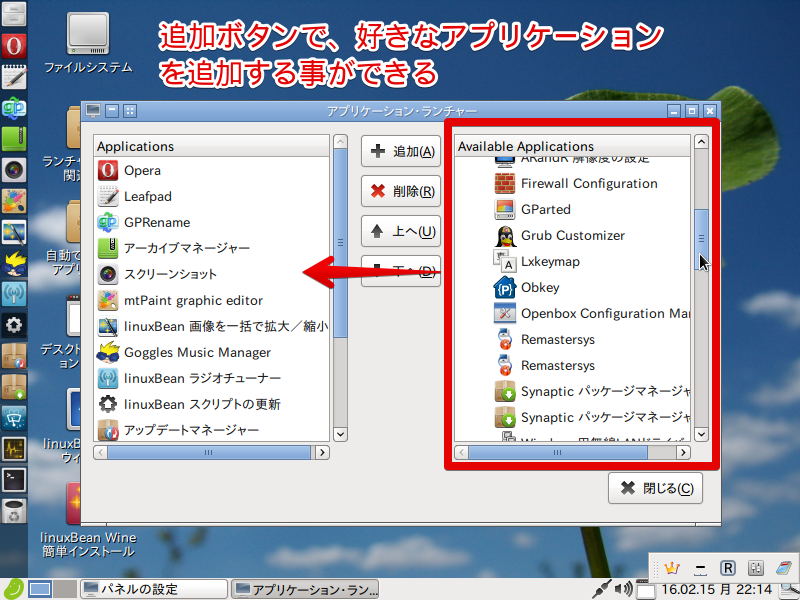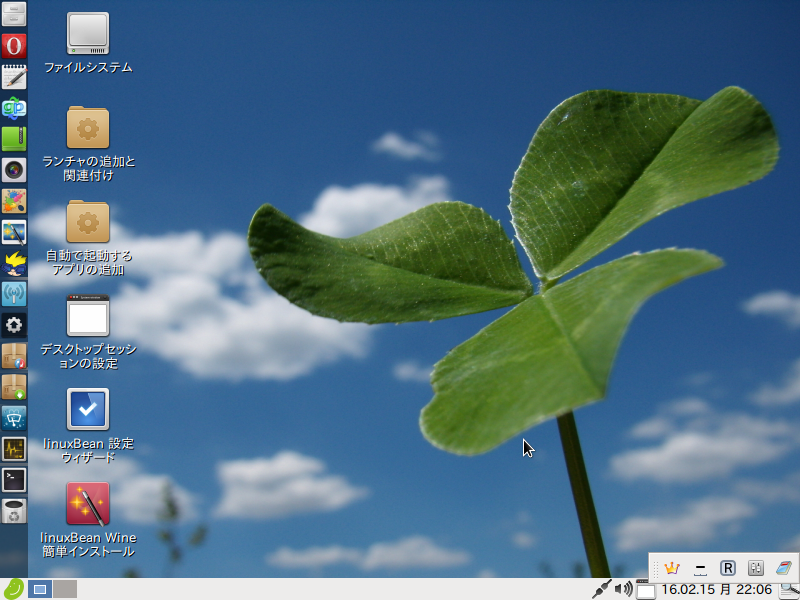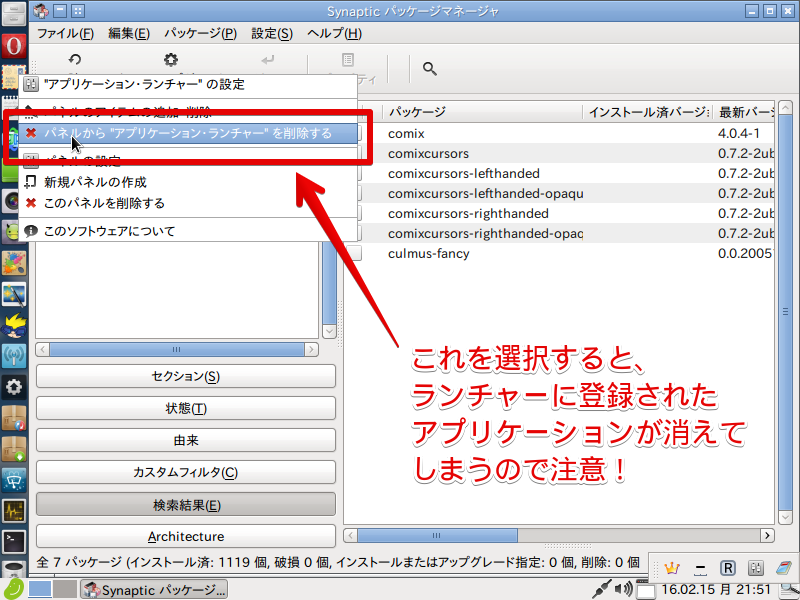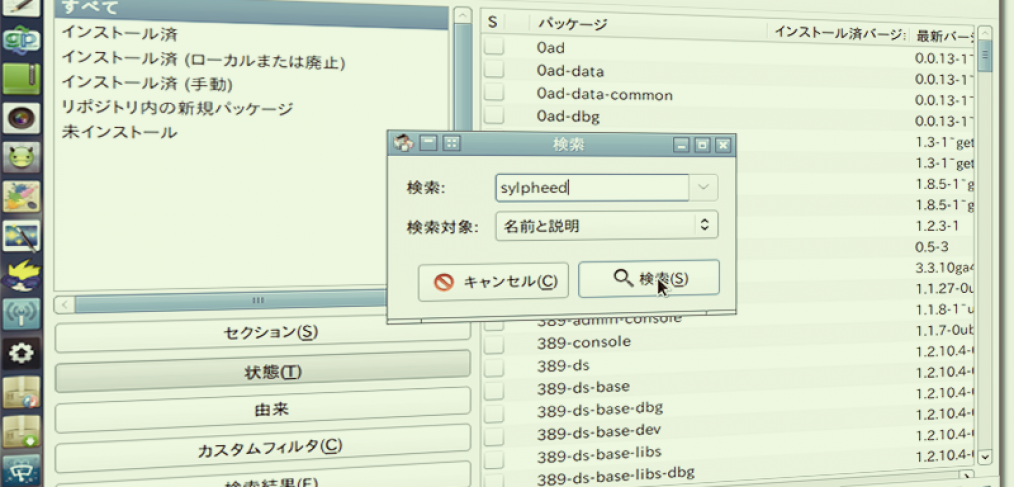
linuxBean 使わないソフトウェアのアンインストールと整理。
こんにちは!
サイト管理人のYosukeです。
先日解像度の設定を変更したところ、タスクバーにゴミ箱が半分重なってしまいました。
あまり使わないものをアプリケーションランチャーから外してしまおう。
それと、使う可能性がゼロに近いツールをアンインストールする事にしました。
GUIでソフトのアンインストールは、Synaptic パッケージマネージャ !
Synaptic パッケージマネージャは、apt-get で取得するパッケージ全てのインストールと、
アンインストールが出来る、とても便利なツールです。
ソフトウェアのアンインストール
- Sylpheed … メールクライアントソフト
- Comix … 漫画用ビューアソフト
この2つを選びました。
Synaptic パッケージマネージャ を起動。
削除したいソフトウェアを検索。まず、sylpheed。
設定ファイルごと削除したいので、「完全削除指定」を選択。
チェックが入りました。
同様の手順で、comixもチェック。
変更(アンインストール)を適用。
アプリケーション・ランチャーの編集
左側に並ぶアイコンを右クリックし、パネルアイテムの追加・削除を選択。
一番下のアプリケーション・ランチャーを選択。
右側のソフトウェア一覧からアプリケーションを選んで、追加ボタンを押して、
よく使うソフトウェアをアプリケーション・ランチャーに追加する事が出来ます。
注意点
パネルから アプリケーション・ランチャー を削除するを押してしまう…と?
一発で登録されていたソフトウェアが全部消えてしまいますので十分注意して下さいね。
(1度ミスって消してしまいました。。また登録すれば元には戻せます。)
思ったこと
使わないソフトウェアを探してみて、明らかにいらない!というソフトウェアがほとんどありませんでした。
改めてlinuxBeanは最小限のリソースで、かつ使えるものだけを選んでいるなぁと実感する事ができました。